随着科技的不断进步,手机已经成为了我们日常生活中必不可少的工具之一,而其中最常用的功能之一便是蓝牙扫描。通过蓝牙扫描,我们可以连接其他设备,传输文件和图片等。但对于一些不熟悉手机操作的人来说,如何进行蓝牙扫描仍然存在一定的困惑。本文将从手机蓝牙扫描图和如何扫描文件或图片两个方面,为大家详细讲解手机蓝牙扫描的操作步骤。
手机如何扫描文件或图片
操作方法:
1.首先打开iPhone手机里的自带软件 备忘录,如下图
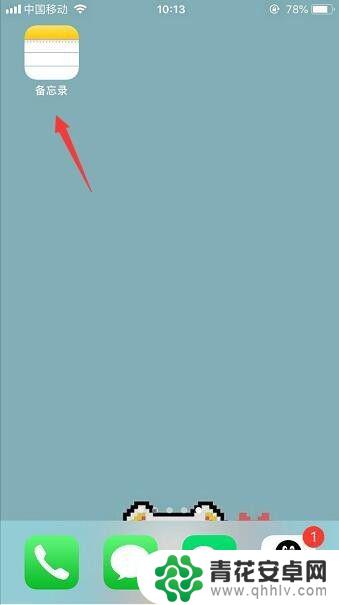
2.进入到备忘录页面之后,点击右下角新增备忘录 进入到编辑页面,如下图
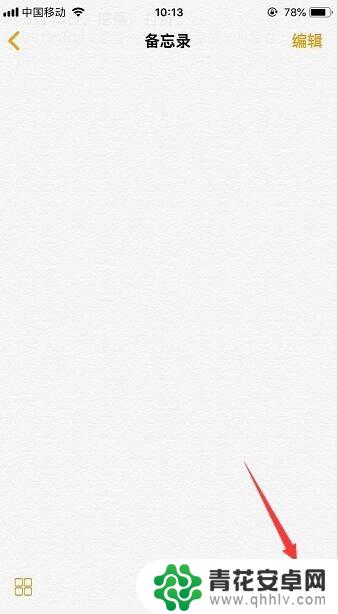
3.在编辑页面里点击键盘上方中间的加号+,在弹出的选项里选择 扫描文稿,如下图
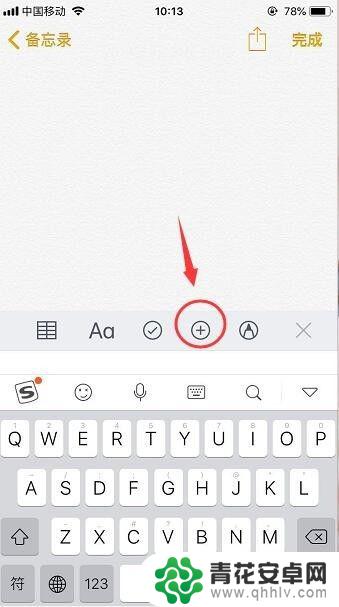
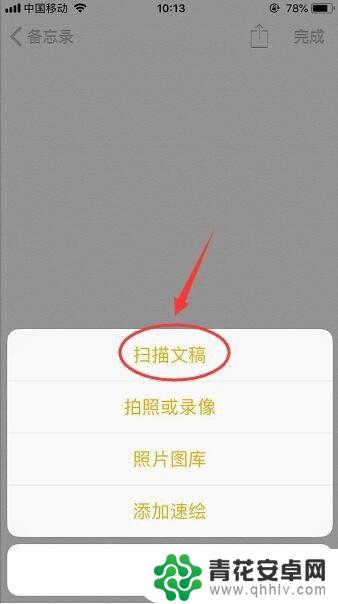 3该信息未经许可获取自百度经验
3该信息未经许可获取自百度经验4.点击扫描文稿之后就会进入到拍摄页面,将文件或图片等放到拍摄取景中进行拍摄,如下图
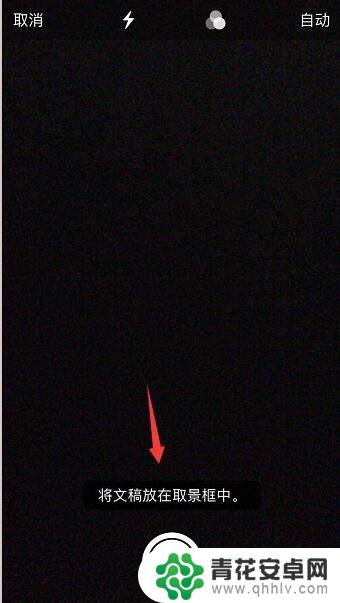
5.拍摄好之后,页面中会出现一个调整框。可以调整到你需要扫描的地方,调整好位置之后点击页面右下角的 继续扫描,如下图

6.然后就可以看到你拍摄的图片变成扫描件了,点击左上角的完成,然后继续扫描下一张,如下图
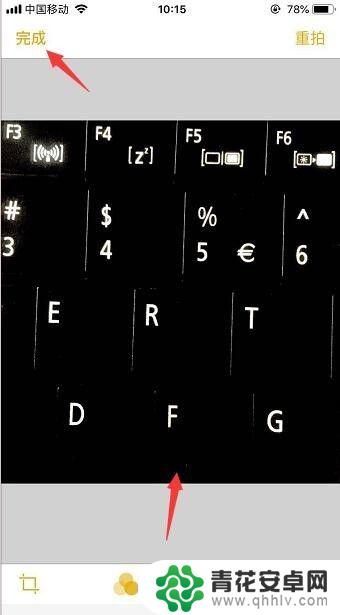
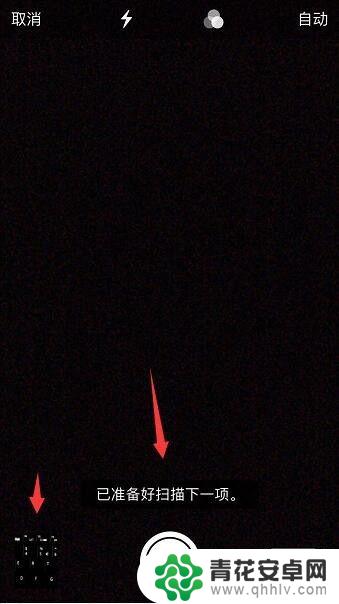
7.如扫描完成之后,点击页面右下角的存储后转到备忘录里就可以看到你刚刚扫描的文稿啦。然后就可以点击右上角的分享按钮分享给好友同事,如下图
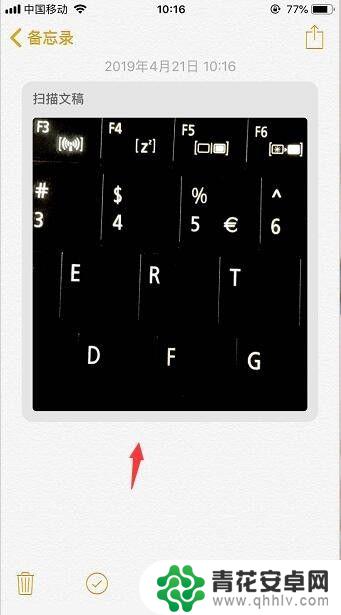
以上就是手机蓝牙怎么扫描图的全部内容,还有不懂得用户就可以根据小编的方法来操作吧,希望能够帮助到大家。










